excel表格密码怎么设置与取消
excel去掉密码的方法
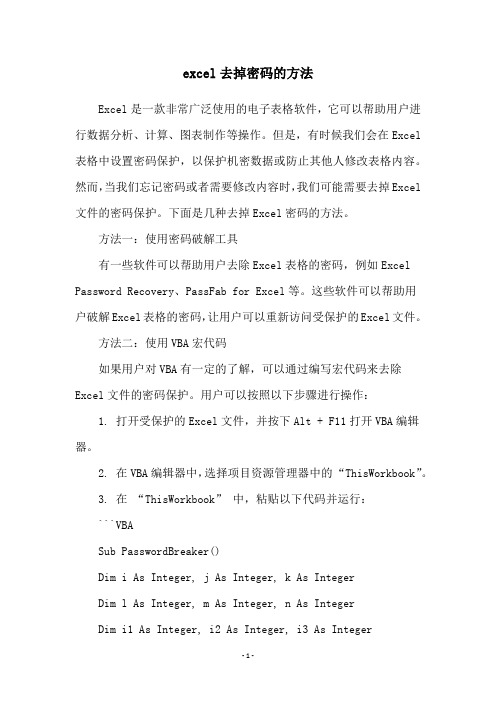
excel去掉密码的方法Excel是一款非常广泛使用的电子表格软件,它可以帮助用户进行数据分析、计算、图表制作等操作。
但是,有时候我们会在Excel 表格中设置密码保护,以保护机密数据或防止其他人修改表格内容。
然而,当我们忘记密码或者需要修改内容时,我们可能需要去掉Excel 文件的密码保护。
下面是几种去掉Excel密码的方法。
方法一:使用密码破解工具有一些软件可以帮助用户去除Excel表格的密码,例如Excel Password Recovery、PassFab for Excel等。
这些软件可以帮助用户破解Excel表格的密码,让用户可以重新访问受保护的Excel文件。
方法二:使用VBA宏代码如果用户对VBA有一定的了解,可以通过编写宏代码来去除Excel文件的密码保护。
用户可以按照以下步骤进行操作:1. 打开受保护的Excel文件,并按下Alt + F11打开VBA编辑器。
2. 在VBA编辑器中,选择项目资源管理器中的“ThisWorkbook”。
3. 在“ThisWorkbook”中,粘贴以下代码并运行:```VBASub PasswordBreaker()Dim i As Integer, j As Integer, k As IntegerDim l As Integer, m As Integer, n As IntegerDim i1 As Integer, i2 As Integer, i3 As IntegerDim i4 As Integer, i5 As Integer, i6 As IntegerOn Error Resume NextFor i = 65 To 66: For j = 65 To 66: For k = 65 To 66For l = 65 To 66: For m = 65 To 66: For i1 = 65 To 66For i2 = 65 To 66: For i3 = 65 To 66: For i4 = 65 To 66 For i5 = 65 To 66: For i6 = 65 To 66: For n = 32 To 126 ActiveSheet.Unprotect Chr(i) & Chr(j) & Chr(k) & _Chr(l) & Chr(m) & i1 & i2 & i3 & i4 & i5 & i6 & Chr(n) If ActiveSheet.ProtectContents = False ThenMsgBox '密码破解成功,密码为:' & Chr(i) & Chr(j) & _Chr(k) & Chr(l) & Chr(m) & i1 & i2 & i3 & i4 & i5 & i6 & Chr(n)Exit SubEnd IfNext: Next: Next: Next: Next: NextNext: Next: Next: Next: Next: NextEnd Sub```该宏代码会尝试各种可能的密码组合,直到正确的密码被找到。
Excel撤销工作表保护密码图文教程介绍

r workbooks by same person who " & _"set this password." & DBLSPACE &
"Now to check and clear " & _"other passwords." & AUTHORS & VERSIONCo
nst MSGonLYONE As String="only structure / windows " & _"protected wit
rotection, so make sure you:" & _DBLSPACE & "SAVE IT NOW!" & DBLSPACE
& "and also" & _DBLSPACE & "BACKUP!, BACKUP!!, BACKUP!!!" & _DBLSPACE
& "Also, remember that the password was " & _"put there for a reason.
or i1=65 To 66For i2=65 To 66: For i3=65 To 66: For i4=65 To 66For i5=
65 To 66: For i6=65 To 66: For n=32 To 126With ActiveWorkbook.Unprotec
t Chr(i) & Chr(j) & Chr(k) & _Chr(l) & Chr(m) & Chr(i1) & Chr(i2) & _C
Excel中进行撤销保护密码的操作技巧

Excel中进行撤销保护密码的操作技巧推荐文章Excel中2010版进行设置顶端标题行的操作技巧热度: Excel中进行单元格动态引用照片或图片的操作技巧热度:Excel中进行高亮显示重复数据的设置技巧热度:Excel中进行插入一级钢筋符号的操作技巧热度: Excel中进行表格修改密码的设置技巧热度:工作中,有时会出现这样的情况:用Excel编制的报表、表格、程序等,在单元格中设置了公式、函数等,今天,店铺就教大家在Excel 中进行撤销保护密码的操作技巧。
Excel中进行撤销保护密码的操作步骤1、打开Excel表格中的Excel选项,选择自定义,得到如下画面:2、然后在左边侧框栏中选择“查看宏”之后双击或者选择添加按钮,则可以看到右边栏中有了查看宏按钮,之后点击右下角的确定。
3、大家可以在下面这个窗口处看到箭头所指的按钮:点击按钮,之后弹出窗口:4、在宏名处填写一个名字(可随意),然后点击创建,弹出以下窗口:5、将窗口内的内容全选后删除,然后将下面分割线以内的内容开始复制粘贴在上面的窗口内:从横线下开始复制------------------------------------------------------------------------------------------Option ExplicitPublic Sub AllInternalPasswords()' Breaks worksheet and workbook structure passwords. Bob McCormick' probably originator of base code algorithm modified forcoverage' of workbook structure / windows passwords and for multiple passwords'' Norman Harker and JE McGimpsey 27-Dec-2002 (Version 1.1)' Modified 2003-Apr-04 by JEM: All msgs to constants, and ' eliminate one Exit Sub (Version 1.1.1)' Reveals hashed passwords NOT original passwordsConst DBLSPACE As String = vbNewLine & vbNewLineConst AUTHORS As String = DBLSPACE & vbNewLine & _"Adapted from Bob McCormick base code by" & _"Norman Harker and JE McGimpsey"Const HEADER As String = "AllInternalPasswords User Message"Const VERSION As String = DBLSPACE & "Version 1.1.1 2003-Apr-04"Const REPBACK As String = DBLSPACE & "Please report failure " & _"to the microsoft.public.excel.programming newsgroup."Const ALLCLEAR As String = DBLSPACE & "The workbook should " & _"now be free of all password protection, so make sure you:" & _DBLSPACE & "SAVE IT NOW!" & DBLSPACE & "and also" & _ DBLSPACE & "BACKUP!, BACKUP!!, BACKUP" & _DBLSPACE & "Also, remember that the password was " & _ "put there for a reason. Don't stuff up crucial formulas " & _ "or data." & DBLSPACE & "Access and use of some data " & _"may be an offense. If in doubt, don't."Const MSGNOPWORDS1 As String = "There were no passwords on " & _"sheets, or workbook structure or windows." & AUTHORS & VERSIONConst MSGNOPWORDS2 As String = "There was no protection to " & _"workbook structure or windows." & DBLSPACE & _"Proceeding to unprotect sheets." & AUTHORS & VERSION Const MSGTAKETIME As String = "After pressing OK button this " & _"will take some time." & DBLSPACE & "Amount of time " & _ "depends on how many different passwords, the " & _"passwords, and your computer's specification." & DBLSPACE & _"Just be patient! Make me a coffee!" & AUTHORS & VERSION Const MSGPWORDFOUND1 As String = "You had a Worksheet " & _"Structure or Windows Password set." & DBLSPACE & _"The password found was: " & DBLSPACE & "$$" & DBLSPACE & _"Note it down for potential future use in other workbooks by " & _"the same person who set this password." & DBLSPACE & _ "Now to check and clear other passwords." & AUTHORS & VERSIONConst MSGPWORDFOUND2 As String = "You had a Worksheet " & _"password set." & DBLSPACE & "The password found was: " & _DBLSPACE & "$$" & DBLSPACE & "Note it down for potential " & _"future use in other workbooks by same person who " & _ "set this password." & DBLSPACE & "Now to check and clear " & _"other passwords." & AUTHORS & VERSIONConst MSGONLYONE As String = "Only structure / windows " & _"protected with the password that was just found." & _ALLCLEAR & AUTHORS & VERSION & REPBACKDim w1 As Worksheet, w2 As WorksheetDim i As Integer, j As Integer, k As Integer, l As IntegerDim m As Integer, n As Integer, i1 As Integer, i2 As IntegerDim i3 As Integer, i4 As Integer, i5 As Integer, i6 As Integer Dim PWord1 As StringDim ShTag As Boolean, WinTag As BooleanApplication.ScreenUpdating = FalseWith ActiveWorkbookWinTag = .ProtectStructure Or .ProtectWindowsEnd WithShTag = FalseFor Each w1 In WorksheetsShTag = ShTag Or w1.ProtectContentsNext w1If Not ShTag And Not WinTag ThenMsgBox MSGNOPWORDS1, vbInformation, HEADERExit SubEnd IfMsgBox MSGTAKETIME, vbInformation, HEADERIf Not WinTag ThenMsgBox MSGNOPWORDS2, vbInformation, HEADER ElseOn Error Resume NextDo 'dummy do loopFor i = 65 To 66: For j = 65 To 66: For k = 65 To 66For l = 65 To 66: For m = 65 To 66: For i1 = 65 To 66 For i2 = 65 To 66: For i3 = 65 To 66: For i4 = 65 To 66 For i5 = 65 To 66: For i6 = 65 To 66: For n = 32 To 126 With ActiveWorkbook.Unprotect Chr(i) & Chr(j) & Chr(k) & _Chr(l) & Chr(m) & Chr(i1) & Chr(i2) & _Chr(i3) & Chr(i4) & Chr(i5) & Chr(i6) & Chr(n)If .ProtectStructure = False And _.ProtectWindows = False ThenPWord1 = Chr(i) & Chr(j) & Chr(k) & Chr(l) & _Chr(m) & Chr(i1) & Chr(i2) & Chr(i3) & _Chr(i4) & Chr(i5) & Chr(i6) & Chr(n)MsgBox Application.Substitute(MSGPWORDFOUND1, _ "$$", PWord1), vbInformation, HEADERExit Do 'Bypass all for...nextsEnd IfEnd WithNext: Next: Next: Next: Next: NextNext: Next: Next: Next: Next: NextLoop Until TrueOn Error GoTo 0End IfIf WinTag And Not ShTag ThenMsgBox MSGONLYONE, vbInformation, HEADERExit SubEnd IfOn Error Resume NextFor Each w1 In Worksheets'Attempt clearance with PWord1w1.Unprotect PWord1Next w1On Error GoTo 0ShTag = FalseFor Each w1 In Worksheets'Checks for all clear ShTag triggered to 1 if not. ShTag = ShTag Or w1.ProtectContentsNext w1If ShTag ThenFor Each w1 In WorksheetsWith w1If .ProtectContents ThenOn Error Resume NextDo 'Dummy do loopFor i = 65 To 66: For j = 65 To 66: For k = 65 To 66For l = 65 To 66: For m = 65 To 66: For i1 = 65 To 66 For i2 = 65 To 66: For i3 = 65 To 66: For i4 = 65 To 66 For i5 = 65 To 66: For i6 = 65 To 66: For n = 32 To 126 .Unprotect Chr(i) & Chr(j) & Chr(k) & _Chr(l) & Chr(m) & Chr(i1) & Chr(i2) & Chr(i3) & _Chr(i4) & Chr(i5) & Chr(i6) & Chr(n)If Not .ProtectContents ThenPWord1 = Chr(i) & Chr(j) & Chr(k) & Chr(l) & _Chr(m) & Chr(i1) & Chr(i2) & Chr(i3) & _Chr(i4) & Chr(i5) & Chr(i6) & Chr(n)MsgBox Application.Substitute(MSGPWORDFOUND2, _"$$", PWord1), vbInformation, HEADER'leverage finding Pword by trying on other sheetsFor Each w2 In Worksheetsw2.Unprotect PWord1Next w2Exit Do 'Bypass all for...nextsEnd IfNext: Next: Next: Next: Next: NextNext: Next: Next: Next: Next: NextLoop Until TrueOn Error GoTo 0End IfEnd WithNext w1End IfMsgBox ALLCLEAR & AUTHORS & VERSION & REPBACK, vbInformation, HEADEREnd Sub-----------------------------------------------------------------------------------------复制到横线以上得到情况如下图表示6、关闭编辑窗口;7、依次点击菜单栏上的工具---宏-----宏,选AllInternalPasswords,运行,确定两次;等一会,就会出现以下对话框:这就是Excel密码对应的原始密码(此密码和原先设置的密码都能打开此文档。
Excel2010中进行取消密码保护的操作方法

Excel2010中进行取消密码保护的操作方法
对于已经设置密码的Excel文档,如何取消密码。
今天,店铺就教大家在Excel2010中进行取消密码保护的操作技巧。
Excel2010中进行取消密码保护的操作步骤如下:
打开已经设置密码的Excel2010文件。
在出现的密码对话框中,输入密码,单击确定后即打开文件。
单击文件-另存为。
在出现的另存为对话框中,单击左下角的工具按钮,在下拉列表中选择常规选项。
在常规选项对话框中,将打开权限密码删除,点击确定按钮。
点击另存为对话框中的保存按钮,在出现的对话框中选择“是”,替换现有文件。
此时文件的密码已经删除。
关闭文件重新打开,之前设置的密码已经删除了。
excel2010取消密码保护的方法
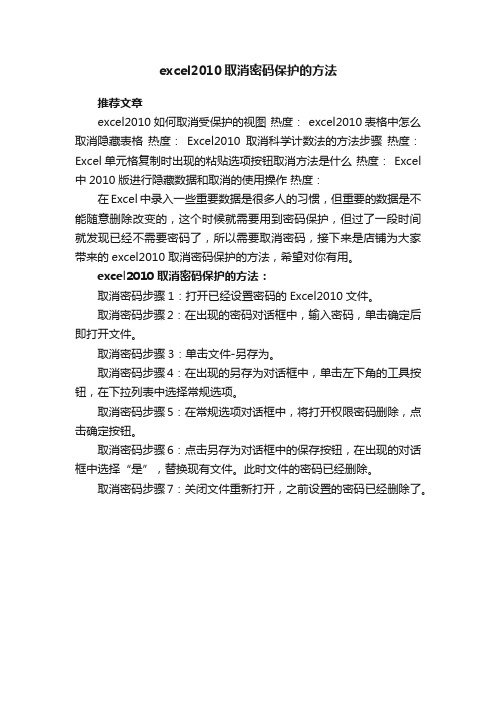
excel2010取消密码保护的方法
推荐文章
excel2010如何取消受保护的视图热度: excel2010表格中怎么取消隐藏表格热度:Excel2010取消科学计数法的方法步骤热度:Excel单元格复制时出现的粘贴选项按钮取消方法是什么热度: Excel 中2010版进行隐藏数据和取消的使用操作热度:
在Excel中录入一些重要数据是很多人的习惯,但重要的数据是不能随意删除改变的,这个时候就需要用到密码保护,但过了一段时间就发现已经不需要密码了,所以需要取消密码,接下来是店铺为大家带来的excel2010 取消密码保护的方法,希望对你有用。
excel2010 取消密码保护的方法:
取消密码步骤1:打开已经设置密码的Excel2010文件。
取消密码步骤2:在出现的密码对话框中,输入密码,单击确定后即打开文件。
取消密码步骤3:单击文件-另存为。
取消密码步骤4:在出现的另存为对话框中,单击左下角的工具按钮,在下拉列表中选择常规选项。
取消密码步骤5:在常规选项对话框中,将打开权限密码删除,点击确定按钮。
取消密码步骤6:点击另存为对话框中的保存按钮,在出现的对话框中选择“是”,替换现有文件。
此时文件的密码已经删除。
取消密码步骤7:关闭文件重新打开,之前设置的密码已经删除了。
excel表格密码怎么设置与取消

------------------------------精选公文范文-----------------------------
excel表格密码怎么设置与取消
各位读友大家好!你有你的木棉,我有我的文章,为了你的木棉,应读我的文章!若为比翼双飞鸟,定是人间有情人!若读此篇优秀文,必成天上比翼鸟!
excel表格密码怎么设置与取消excel表格密码的设置第一步首先打开你需要加密的Excel表格,打开之后找到文件选项,点击出现下拉框,找到另存为选项,点击工具选项,找到常规选项,点击进入操作界面(如下图)。
各位读友大家好!你有你的木棉,我有我的文章,为了你的木棉,应读我的文章!若为比翼双飞鸟,定是人间有情人!若读此篇优秀文,必成天上比翼鸟!
----------------精选公文范文---------------- 1。
为Excel工作表设置密码的方法

为Excel工作表设置密码的方法为Excel工作表设置密码的方法在平时使用Excel工作的过程中,我们常常会把一些比较重要的工作表通过菜单的“格式-工作表-隐藏”命令隐藏起来,然而对于稍微懂得Excel 操作的人来说,这种方法简直是形同虚设,因为对方只要使用“格式/工作表/取消隐藏”命令,就可以把隐藏的内容再次显示出来。
想要真正地把工作表保护起来,我们可以通过设置密码的方法来实现。
1、选择菜单的“工具/宏/Visual Basic编辑器”命令,打开Microsoft Visual Basic程序窗口,在左侧可以看到“工程”和“属性”面板。
2、在“工程”面板中显示了该Excel文档的所有工作表。
选择要隐藏的工作表,然后在“属性”面板中设置“Visible ”属性值为“-2-xlSheetVeryHidden”。
“Visible”属性有3个值分别是:-0-xlSheetHidden:一般隐藏,与“格式-工作表-隐藏”命令的效果一样。
-1-xlSheetVisible:显示工作表-2-xlSheetVeryHidden:高级隐藏,设置后无法通过“格式/工作表/取消隐藏”命令显示工作表。
3、至此,工作表已经成功隐藏,但是别人仍然可以进入“Visual Basic编辑器”把工作表的属性改过来,因此最重要的一步是设置查看工作表属性的密码。
选择“工具/VBAProject属性”命令,打开“VBAProject工程属性”对话框,选择“保护”选项卡,勾选“查看时锁定工程”,并设置查看工程属性的密码,单击“确定”按钮,如图所示。
4、按下Ctrl+S保存,返回Excel界面即可看到工作表已经被隐藏。
此时菜单“格式/工作表/取消隐藏”也是处于灰色状态。
5、要找回隐藏了的工作表,可以再次进入“Visual Basic编辑器”,在“属性”面板中单击“VBAproject”时,会自动要求用户输入密码,如果所示。
输入正确密码后,把隐藏了的工作表的属性重新设置即可。
excel2007怎么改表格密码
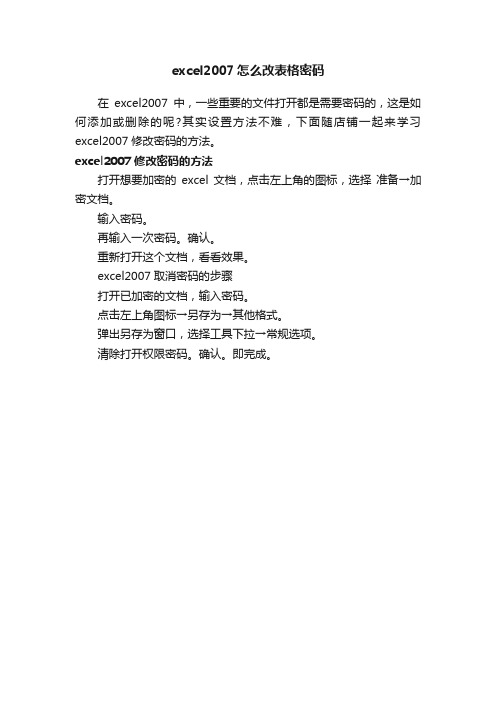
excel2007怎么改表格密码
在excel2007中,一些重要的文件打开都是需要密码的,这是如何添加或删除的呢?其实设置方法不难,下面随店铺一起来学习excel2007修改密码的方法。
excel2007修改密码的方法
打开想要加密的excel文档,点击左上角的图标,选择准备→加密文档。
输入密码。
再输入一次密码。
确认。
重新打开这个文档,看看效果。
excel2007取消密码的步骤
打开已加密的文档,输入密码。
点击左上角图标→另存为→其他格式。
弹出另存为窗口,选择工具下拉→常规选项。
清除打开权限密码。
确认。
即完成。
Excel中表格工作表保护密码撤销的操作方法

Excel中表格工作表保护密码撤销的操作方法在做excel表格时我们有时候会给自己的工作表加密,一旦忘记密码就会很麻烦,如何绕过密码,直接撤销保护。
今天,店铺就教大家在Excel中表格工作表保护密码撤销的操作方法。
Excel中表格工作表保护密码撤销的操作步骤打开excel,点击菜单栏的“视图”,点击二级菜单里的“宏”,选择录制宏。
表格工作表保护密码撤销的操作图1在弹出来的方框中输入宏的名称,点击确认。
表格工作表保护密码撤销的操作图2重复第一步的步骤,不过这次点击“停止录制”。
表格工作表保护密码撤销的操作图3选择查看宏。
表格工作表保护密码撤销的操作图4编辑宏。
表格工作表保护密码撤销的操作图5在弹出来的代码框输入下面的代码:Option ExplicitPublic Sub AllInternalPasswords()' Breaks worksheet and workbook structure passwords. Bob McCormick' probably originator of base code algorithm modified for coverage' of workbook structure / windows passwords and for multiple passwords'' Norman Harker and JE McGimpsey 27-Dec-2002 (Version 1.1)' Modified 2003-Apr-04 by JEM: All msgs to constants, and ' eliminate one Exit Sub (Version 1.1.1)' Reveals hashed passwords NOT original passwordsConst DBLSPACE As String = vbNewLine & vbNewLineConst AUTHORS As String = DBLSPACE & vbNewLine & _"Adapted from Bob McCormick base code by" & _"Norman Harker and JE McGimpsey"Const HEADER As String = "AllInternalPasswords User Message"Const VERSION As String = DBLSPACE & "Version 1.1.1 2003-Apr-04"Const REPBACK As String = DBLSPACE & "Please report failure " & _"to the microsoft.public.excel.programming newsgroup."Const ALLCLEAR As String = DBLSPACE & "The workbook should " & _"now be free of all password protection, so make sure you:" & _DBLSPACE & "SAVE IT NOW!" & DBLSPACE & "and also" & _ DBLSPACE & "BACKUP!, BACKUP!!, BACKUP" & _DBLSPACE & "Also, remember that the password was " & _ "put there for a reason. Don't stuff up crucial formulas " & _ "or data." & DBLSPACE & "Access and use of some data " & _"may be an offense. If in doubt, don't."Const MSGNOPWORDS1 As String = "There were no passwords on " & _"sheets, or workbook structure or windows." & AUTHORS & VERSIONConst MSGNOPWORDS2 As String = "There was no protection to " & _"workbook structure or windows." & DBLSPACE & _"Proceeding to unprotect sheets." & AUTHORS & VERSION Const MSGTAKETIME As String = "After pressing OK button this " & _"will take some time." & DBLSPACE & "Amount of time " & _ "depends on how many different passwords, the " & _"passwords, and your computer's specification." & DBLSPACE & _"Just be patient! Make me a coffee!" & AUTHORS & VERSION Const MSGPWORDFOUND1 As String = "You had a Worksheet " & _"Structure or Windows Password set." & DBLSPACE & _"The password found was: " & DBLSPACE & "" & DBLSPACE & _"Note it down for potential future use in other workbooks by " & _"the same person who set this password." & DBLSPACE & _ "Now to check and clear other passwords." & AUTHORS & VERSIONConst MSGPWORDFOUND2 As String = "You had a Worksheet " & _"password set." & DBLSPACE & "The password found was: " & _DBLSPACE & "" & DBLSPACE & "Note it down for potential " & _"future use in other workbooks by same person who " & _"set this password." & DBLSPACE & "Now to check and clear " & _"other passwords." & AUTHORS & VERSIONConst MSGONLYONE As String = "Only structure / windows " & _"protected with the password that was just found." & _ALLCLEAR & AUTHORS & VERSION & REPBACKDim w1 As Worksheet, w2 As WorksheetDim i As Integer, j As Integer, k As Integer, l As IntegerDim m As Integer, n As Integer, i1 As Integer, i2 As IntegerDim i3 As Integer, i4 As Integer, i5 As Integer, i6 As Integer Dim PWord1 As StringDim ShTag As Boolean, WinTag As BooleanApplication.ScreenUpdating = FalseWith ActiveWorkbookWinTag = .ProtectStructure Or .ProtectWindowsEnd WithShTag = FalseFor Each w1 In WorksheetsShTag = ShTag Or w1.ProtectContentsNext w1If Not ShTag And Not WinTag ThenMsgBox MSGNOPWORDS1, vbInformation, HEADERExit SubEnd IfMsgBox MSGTAKETIME, vbInformation, HEADERIf Not WinTag ThenMsgBox MSGNOPWORDS2, vbInformation, HEADERElseOn Error Resume NextDo 'dummy do loopFor i = 65 To 66: For j = 65 To 66: For k = 65 To 66For l = 65 To 66: For m = 65 To 66: For i1 = 65 To 66 For i2 = 65 To 66: For i3 = 65 To 66: For i4 = 65 To 66 For i5 = 65 To 66: For i6 = 65 To 66: For n = 32 To 126 With ActiveWorkbook.Unprotect Chr(i) & Chr(j) & Chr(k) & _Chr(l) & Chr(m) & Chr(i1) & Chr(i2) & _Chr(i3) & Chr(i4) & Chr(i5) & Chr(i6) & Chr(n)If .ProtectStructure = False And _.ProtectWindows = False ThenPWord1 = Chr(i) & Chr(j) & Chr(k) & Chr(l) & _Chr(m) & Chr(i1) & Chr(i2) & Chr(i3) & _Chr(i4) & Chr(i5) & Chr(i6) & Chr(n)MsgBox Application.Substitute(MSGPWORDFOUND1, _ "", PWord1), vbInformation, HEADERExit Do 'Bypass all for...nextsEnd IfEnd WithNext: Next: Next: Next: Next: NextNext: Next: Next: Next: Next: NextLoop Until TrueOn Error GoTo 0End IfIf WinTag And Not ShTag ThenMsgBox MSGONLYONE, vbInformation, HEADERExit SubEnd IfOn Error Resume NextFor Each w1 In Worksheets'Attempt clearance with PWord1w1.Unprotect PWord1Next w1On Error GoTo 0ShTag = FalseFor Each w1 In Worksheets'Checks for all clear ShTag triggered to 1 if not. ShTag = ShTag Or w1.ProtectContentsNext w1If ShTag ThenFor Each w1 In WorksheetsWith w1If .ProtectContents ThenOn Error Resume NextDo 'Dummy do loopFor i = 65 To 66: For j = 65 To 66: For k = 65 To 66For l = 65 To 66: For m = 65 To 66: For i1 = 65 To 66 For i2 = 65 To 66: For i3 = 65 To 66: For i4 = 65 To 66 For i5 = 65 To 66: For i6 = 65 To 66: For n = 32 To 126 .Unprotect Chr(i) & Chr(j) & Chr(k) & _Chr(l) & Chr(m) & Chr(i1) & Chr(i2) & Chr(i3) & _Chr(i4) & Chr(i5) & Chr(i6) & Chr(n)If Not .ProtectContents ThenPWord1 = Chr(i) & Chr(j) & Chr(k) & Chr(l) & _Chr(m) & Chr(i1) & Chr(i2) & Chr(i3) & _Chr(i4) & Chr(i5) & Chr(i6) & Chr(n)MsgBox Application.Substitute(MSGPWORDFOUND2, _ "", PWord1), vbInformation, HEADER'leverage finding Pword by trying on other sheetsFor Each w2 In Worksheetsw2.Unprotect PWord1Next w2Exit Do 'Bypass all for...nextsEnd IfNext: Next: Next: Next: Next: NextNext: Next: Next: Next: Next: NextLoop Until TrueOn Error GoTo 0End IfEnd WithNext w1End IfMsgBox ALLCLEAR & AUTHORS & VERSION & REPBACK, vbInformation, HEADEREnd Sub表格工作表保护密码撤销的操作图6。
excel表格设置密码的方法
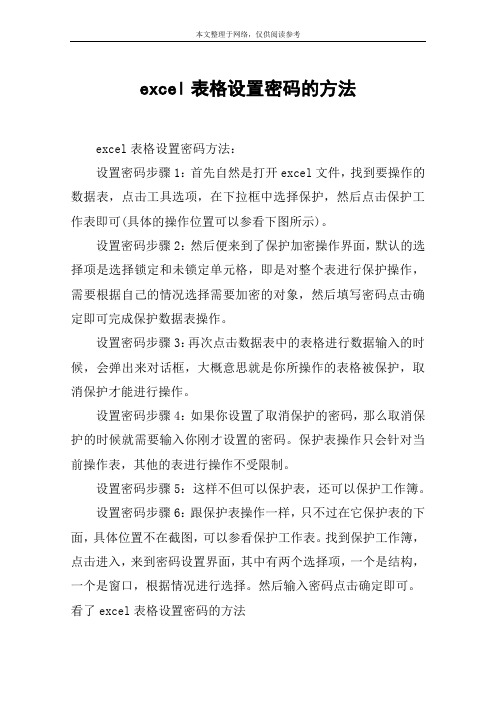
本文整理于网络,仅供阅读参考
excel表格设置密码的方法
excel表格设置密码方法:
设置密码步骤1:首先自然是打开excel文件,找到要操作的数据表,点击工具选项,在下拉框中选择保护,然后点击保护工作表即可(具体的操作位置可以参看下图所示)。
设置密码步骤2:然后便来到了保护加密操作界面,默认的选择项是选择锁定和未锁定单元格,即是对整个表进行保护操作,需要根据自己的情况选择需要加密的对象,然后填写密码点击确定即可完成保护数据表操作。
设置密码步骤3:再次点击数据表中的表格进行数据输入的时候,会弹出来对话框,大概意思就是你所操作的表格被保护,取消保护才能进行操作。
设置密码步骤4:如果你设置了取消保护的密码,那么取消保护的时候就需要输入你刚才设置的密码。
保护表操作只会针对当前操作表,其他的表进行操作不受限制。
设置密码步骤5:这样不但可以保护表,还可以保护工作簿。
设置密码步骤6:跟保护表操作一样,只不过在它保护表的下面,具体位置不在截图,可以参看保护工作表。
找到保护工作簿,点击进入,来到密码设置界面,其中有两个选择项,一个是结构,一个是窗口,根据情况进行选择。
然后输入密码点击确定即可。
看了excel表格设置密码的方法。
excel表格密码怎么设置与取消
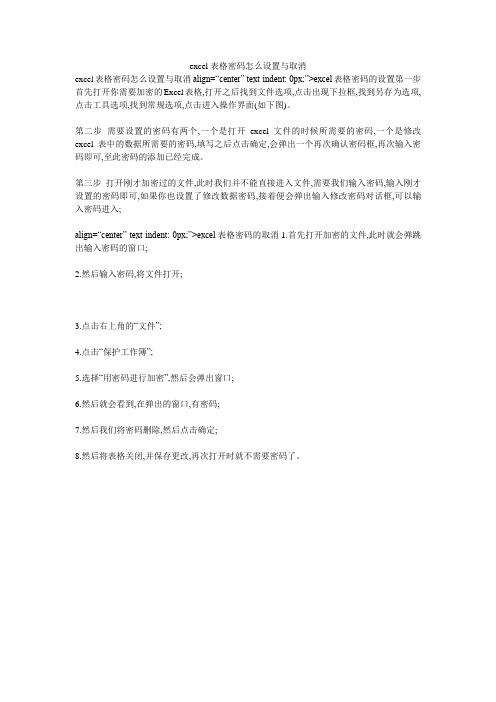
excel表格密码怎么设置与取消
excel表格密码怎么设置与取消align=“center” text-indent: 0px;”>excel表格密码的设置第一步首先打开你需要加密的Excel表格,打开之后找到文件选项,点击出现下拉框,找到另存为选项,点击工具选项,找到常规选项,点击进入操作界面(如下图)。
第二步需要设置的密码有两个,一个是打开excel文件的时候所需要的密码,一个是修改excel表中的数据所需要的密码,填写之后点击确定,会弹出一个再次确认密码框,再次输入密码即可,至此密码的添加已经完成。
第三步打开刚才加密过的文件,此时我们并不能直接进入文件,需要我们输入密码,输入刚才设置的密码即可,如果你也设置了修改数据密码,接着便会弹出输入修改密码对话框,可以输入密码进入;
align=“center” text-indent: 0px;”>excel表格密码的取消1.首先打开加密的文件,此时就会弹跳出输入密码的窗口;
2.然后输入密码,将文件打开;
3.点击右上角的“文件”;
4.点击“保护工作簿”;
5.选择“用密码进行加密”,然后会弹出窗口;
6.然后就会看到,在弹出的窗口,有密码;
7.然后我们将密码删除,然后点击确定;
8.然后将表格关闭,并保存更改,再次打开时就不需要密码了。
excel表格密码怎么设置与取消
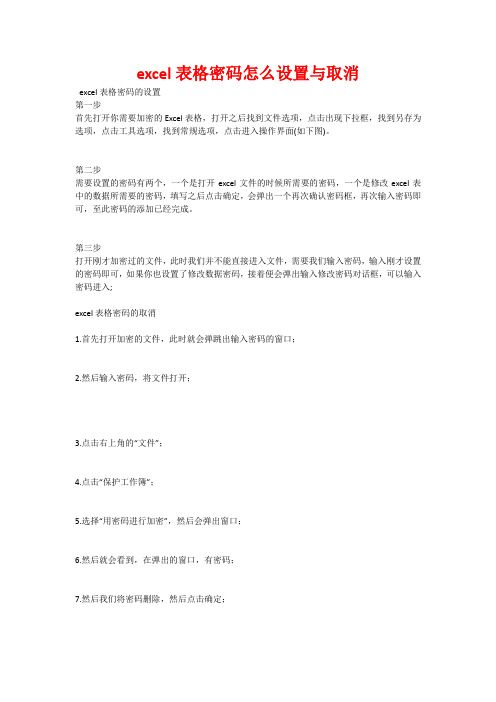
excel表格密码怎么设置与取消
excel表格密码的设置
第一步
首先打开你需要加密的Excel表格,打开之后找到文件选项,点击出现下拉框,找到另存为选项,点击工具选项,找到常规选项,点击进入操作界面(如下图)。
第二步
需要设置的密码有两个,一个是打开excel文件的时候所需要的密码,一个是修改excel表中的数据所需要的密码,填写之后点击确定,会弹出一个再次确认密码框,再次输入密码即可,至此密码的添加已经完成。
第三步
打开刚才加密过的文件,此时我们并不能直接进入文件,需要我们输入密码,输入刚才设置的密码即可,如果你也设置了修改数据密码,接着便会弹出输入修改密码对话框,可以输入密码进入;
excel表格密码的取消
1.首先打开加密的文件,此时就会弹跳出输入密码的窗口;
2.然后输入密码,将文件打开;
3.点击右上角的“文件”;
4.点击“保护工作簿”;
5.选择“用密码进行加密”,然后会弹出窗口;
6.然后就会看到,在弹出的窗口,有密码;
7.然后我们将密码删除,然后点击确定;
8.然后将表格关闭,并保存更改,再次打开时就不需要密码了。
Excel中进行表格设置密码的操作方法

Excel中进行表格设置密码的操作方法
方法一:首先打开文件,单击Excel2007左上角的【Office】图标,选择【准备】,然后点击【加密文档】。
点击之后,在弹出的【加密文档】中就可以输入你想设置的密码,输入后点击【确定】,再次输入密码后继续点击确定。
这样我们的密码就设置成功了,当你再次打开Excel2007,就需
要输入密码了。
方法二:点击office按钮,选择【另存为】,在左下角单击
【工具】按钮。
在【工具】中选择【常规选项】,然后设置【打开文件时的密码】,设置完毕后单击“确定”,根据提示再输入一次密码。
这样
我们的密码就设置完成了。
Excel工作表格怎么设置保护密码
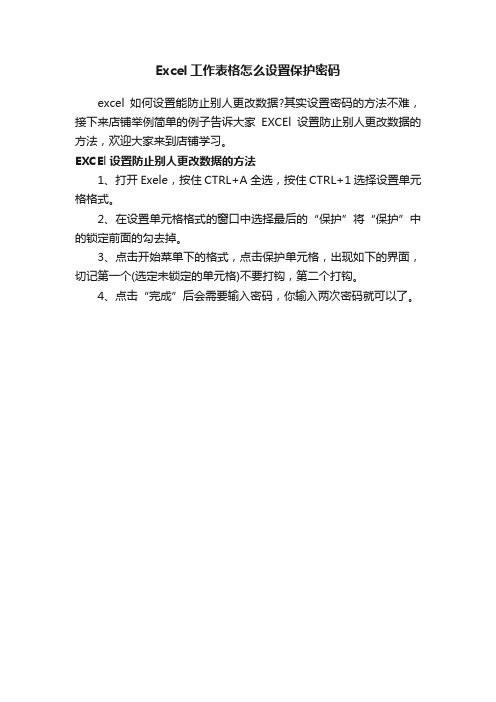
Excel工作表格怎么设置保护密码
excel如何设置能防止别人更改数据?其实设置密码的方法不难,接下来店铺举例简单的例子告诉大家EXCEl设置防止别人更改数据的方法,欢迎大家来到店铺学习。
EXCEl设置防止别人更改数据的方法
1、打开Exele,按住CTRL+A全选,按住CTRL+1选择设置单元格格式。
2、在设置单元格格式的窗口中选择最后的“保护”将“保护”中的锁定前面的勾去掉。
3、点击开始菜单下的格式,点击保护单元格,出现如下的界面,切记第一个(选定未锁定的单元格)不要打钩,第二个打钩。
4、点击“完成”后会需要输入密码,你输入两次密码就可以了。
Excel2013表格怎么设置和取消密码保护数据安全

Excel2013表格怎么设置和取消密码保护数据安全
把一些重要的表格设定密码可以保护数据的安全,着了的重要性大家就不言而喻,怎么取消设定的密码的方法。
以下是店铺为您带来的关于Excel2013表格设置和取消密码保护数据安全,希望对您有所帮助。
Excel2013表格设置和取消密码保护数据安全
描述:原来用的是2010版本的设置的密码,现在升级为2013这个文档的密码一直存放在上面的怎么取消的呢?
解决:按上图步骤操作,把里面的全部清空;勾不要打起,保存就可以了。
具体步骤
1、现在为大家介绍如何在Excel 2013中设置密码,防止信息泄露。
下面看看具体方法。
依次点击文件----保存。
再选择一个存放位置。
2、再点击工具----工具的下拉菜单中选择“常规选项”在打开对话框中设置密码。
如下图:
3、此方法可针对OFFICE 2013系列的所有软件。
- 1、下载文档前请自行甄别文档内容的完整性,平台不提供额外的编辑、内容补充、找答案等附加服务。
- 2、"仅部分预览"的文档,不可在线预览部分如存在完整性等问题,可反馈申请退款(可完整预览的文档不适用该条件!)。
- 3、如文档侵犯您的权益,请联系客服反馈,我们会尽快为您处理(人工客服工作时间:9:00-18:30)。
excel表格密码怎么设置与取消
excel表格密码怎么设置与取消
excel表格密码的设置
第一步首先打开你需要加密的Excel表格,打开之后找到文件选项,点击出现下拉框,找到另存为选项,点击工具选项,找到常规选项,点击进入操作界面(如下图)。
第二步需要设置的密码有两个,一个是打开excel文件的时候所需要的密码,一个是修改excel表中的数据所需要的密码,填写之后点击确定,会弹出一个再次确认密码框,再次输入密码即可,至此密码的添加已经完成。
第三步打开刚才加密过的文件,此时我们并不能直接进入文件,需要我们输入密码,输入刚才设置的密码即可,如果你也设置了修改数据密码,接着便会弹出输入修改密码对话框,可以输入密码进入;
excel表格密码的取消
1.首先打开加密的文件,此时就会弹跳出输入密码的窗口;
2.然后输入密码,将文件打开;
3.点击右上角的“文件”;
4.点击“保护工作簿”;
5.选择“用密码进行加密”,然后会弹出窗口;
6.然后就会看到,在弹出的窗口,有密码;
7.然后我们将密码删除,然后点击确定;
8.然后将表格关闭,并保存更改,再次打开时就不需要密码了。
1。
